电脑设置平板模式之后怎么改回来 电脑如何退出平板模式
更新时间:2023-12-30 13:47:04作者:jiang
电脑设置平板模式后,有时候我们可能会遇到一些问题,比如不知道如何改回来,或者想要退出平板模式却找不到相应的操作,平板模式通常用于触屏设备,可以提供更直观、便捷的操作体验。对于习惯了传统键盘鼠标操作的用户来说,可能需要一些指引来解决这个问题。在本文中我们将讨论如何将电脑从平板模式切换回传统模式,并分享一些快捷操作,帮助您更好地掌握电脑退出平板模式的方法。
具体方法:
1、在右下角单击通知栏。
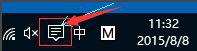
2、单击平板模式,即可打开或者关闭平板模式。
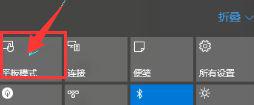
3、点击开始。
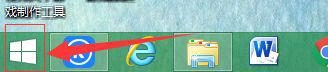
4、点击设置。
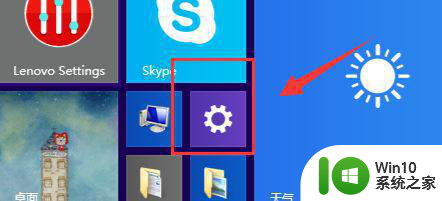
5、点击系统。

6、点击平板模式。
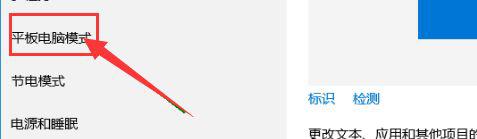
7、点击打开平板模式。
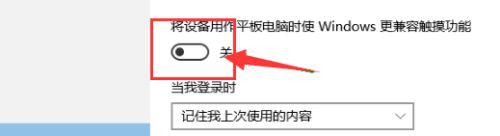
以上是电脑设置平板模式后如何恢复默认模式的全部内容,如果有需要的用户,可以按照以上步骤进行操作,希望对大家有所帮助。
电脑设置平板模式之后怎么改回来 电脑如何退出平板模式相关教程
- 小米平板pc模式如何开启 小米平板5怎么调成电脑模式
- 笔记本电脑上的平板模式怎么打开 笔记本电脑平板模式有什么用
- 如何在笔记本电脑上切换平板模式 在Windows 10笔记本电脑上开启平板模式的方法
- win10平板模式的开启方法 win10平板模式怎么使用
- surface如何切换至电脑模式详细教程 surface平板电脑如何转至电脑模式的步骤说明
- 从平板电脑拔出U盘的正确方式 如何正确拔出平板电脑上的U盘
- 如何在Windows 11系统中开启平板模式 Windows 11平板模式开启步骤详解
- 平板电脑时间怎么改成24小时 安卓平板电脑如何设置为24小时制
- 电脑黑屏如何退出节电模式 电脑黑屏节电模式怎么解除
- 平板电脑如何刷机教程 平板电脑刷机怎么操作
- 平板电脑无法开机怎么办? 平板电脑开不了机怎么处理
- 平板电充不进去怎么回事 平板电充不进去怎么修理
- U盘装机提示Error 15:File Not Found怎么解决 U盘装机Error 15怎么解决
- 无线网络手机能连上电脑连不上怎么办 无线网络手机连接电脑失败怎么解决
- 酷我音乐电脑版怎么取消边听歌变缓存 酷我音乐电脑版取消边听歌功能步骤
- 设置电脑ip提示出现了一个意外怎么解决 电脑IP设置出现意外怎么办
电脑教程推荐
- 1 w8系统运行程序提示msg:xxxx.exe–无法找到入口的解决方法 w8系统无法找到入口程序解决方法
- 2 雷电模拟器游戏中心打不开一直加载中怎么解决 雷电模拟器游戏中心无法打开怎么办
- 3 如何使用disk genius调整分区大小c盘 Disk Genius如何调整C盘分区大小
- 4 清除xp系统操作记录保护隐私安全的方法 如何清除Windows XP系统中的操作记录以保护隐私安全
- 5 u盘需要提供管理员权限才能复制到文件夹怎么办 u盘复制文件夹需要管理员权限
- 6 华硕P8H61-M PLUS主板bios设置u盘启动的步骤图解 华硕P8H61-M PLUS主板bios设置u盘启动方法步骤图解
- 7 无法打开这个应用请与你的系统管理员联系怎么办 应用打不开怎么处理
- 8 华擎主板设置bios的方法 华擎主板bios设置教程
- 9 笔记本无法正常启动您的电脑oxc0000001修复方法 笔记本电脑启动错误oxc0000001解决方法
- 10 U盘盘符不显示时打开U盘的技巧 U盘插入电脑后没反应怎么办
win10系统推荐
- 1 番茄家园ghost win10 32位官方最新版下载v2023.12
- 2 萝卜家园ghost win10 32位安装稳定版下载v2023.12
- 3 电脑公司ghost win10 64位专业免激活版v2023.12
- 4 番茄家园ghost win10 32位旗舰破解版v2023.12
- 5 索尼笔记本ghost win10 64位原版正式版v2023.12
- 6 系统之家ghost win10 64位u盘家庭版v2023.12
- 7 电脑公司ghost win10 64位官方破解版v2023.12
- 8 系统之家windows10 64位原版安装版v2023.12
- 9 深度技术ghost win10 64位极速稳定版v2023.12
- 10 雨林木风ghost win10 64位专业旗舰版v2023.12